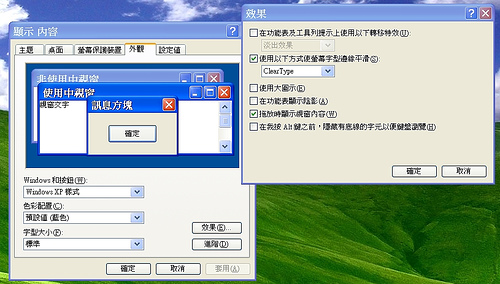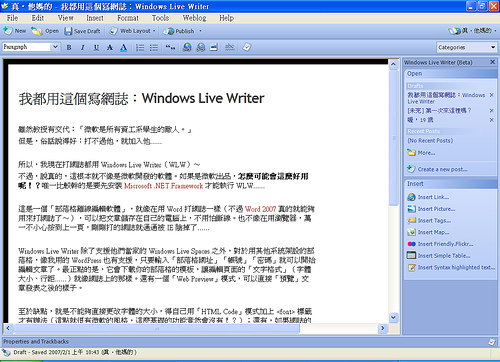雖然跟主題一點關係都沒有
但是
港漫真的是好物啊~~~
那些不看漫畫的人
難道不會覺得妳的人生缺了一大塊嗎?
---------------- 以下是主題 ----------------
我有一段時間常常喜歡在網路上逛「命理網站」
但是不是那種趨吉避凶、預測運勢的玩意兒(占卜......)
而是用一些莫名奇妙的方式:姓名、八字、紫微、九星、靈數 之類的鬼東西
來判斷我是個什麼樣的人
我一直都覺得很有趣
我只是把我的「名字」「生辰」輸入進去
那些算命網站就可以把我這個人的性格分析得頭頭是道(雖然有些根本就不準啊~)
好像我的人生在按下「確定」的時候就已經決定了(切~)
不過
它們好像也只會講好話而已啊......
P.S.
我總不好意思直接問認識我的人:「你覺得我是個怎麼樣的人?」
這樣很怪
而且多不好意思啊~
---------------- 以下是網站 ----------------
九成九的命理網站都是要收費的
就算有「免費試算」的服務也都要加入會員
題外話:
說到這個
讓我覺得很幹的是:明明我在加入會員的時候就已經填過出生年月日了
為什麼每次在算的時候還要自己輸入一次啊!?
你他媽的網站是不會當幫我自動輸入好嗎?